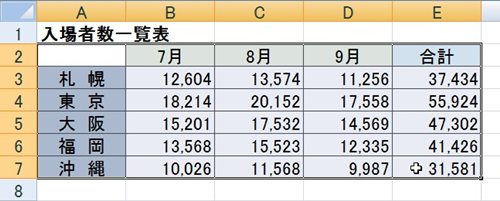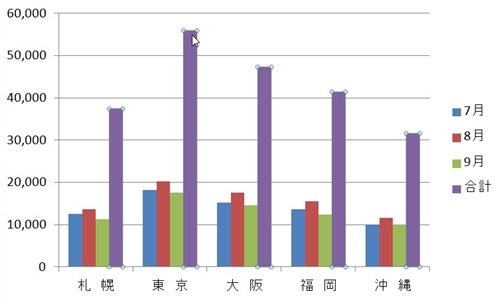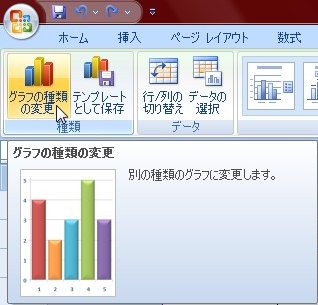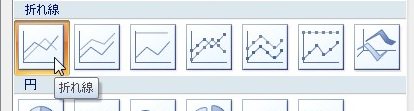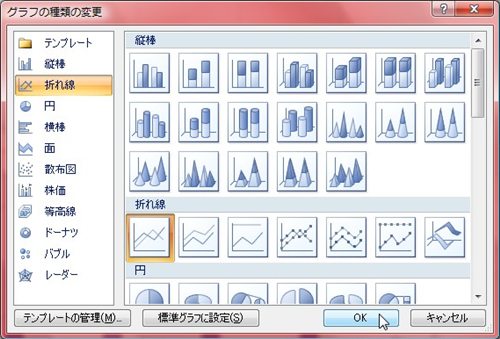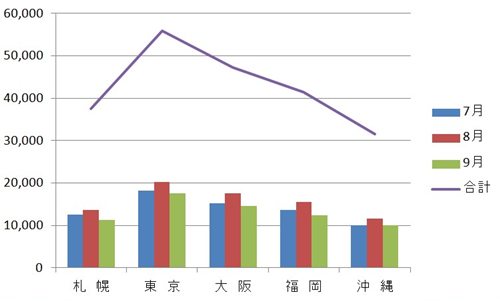【エクセル2007】複合グラフを棒グラフと折れ線グラフで作成する方法
 エクセルでグラフを作った際に棒グラフの
エクセルでグラフを作った際に棒グラフの
他に折れ線グラフを合わせて作成したい時が
あります。
そのような場合はグラフの種類の
変更機能を使用すれば悩みを解決できます。
しかし、
『どうしたら複合グラフを棒グラフと
折れ線グラフで作成することができるの?』
と悩んでいる人も多いでしょう。
そこで今回は、
「複合グラフを棒グラフと折れ線グラフで作成する方法」
についてご紹介していきます。
この記事の目次
複合グラフを棒グラフと折れ線グラフで作成する方法
それでは始めていきましょう。
棒グラフを作成する
はじめに折れ線グラフにするデータも含めて
棒グラフを作ってください。
折れ線グラフに変更するデータ系列をクリックする
棒グラフを作ったら
折れ線グラフに変更するデータ系列を
クリックします。
今回は「合計」のデータ系列を
折れ線グラフにするので紫色の棒を
クリックしてください。
「グラフ ツール」の「デザイン」タブをクリックして移動する
折れ線グラフに変更するデータ系列を
クリックしたら、「グラフ ツール」の
「デザイン」タブをクリックしましょう。
「グラフの種類の変更」アイコンをクリックする
「デザイン」タブをクリックしたら「種類」
グループの「グラフの種類の変更」
アイコンをクリックしてください。
変更する折れ線グラフの種類をクリックする
「グラフの種類の変更」アイコンをクリック
したら「グラフの種類の変更」ウィンドウが
出てきます。
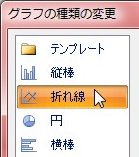
ウィンドウの左側にある一覧から
「折れ線」をクリックしてください。
「折れ線」をクリックしたら
ウィンドウ右側の一覧から
変更する折れ線グラフの種類を
クリックしましょう。
今回は「折れ線」を選びます。
「グラフの種類の変更」ウィンドウの「OK」ボタンをクリックして確定する!
折れ線グラフの種類をクリックしたら
「グラフの種類の変更」ウィンドウの
「OK」ボタンをクリックします。
そうすると、複合グラフを棒グラフと
折れ線グラフで作成することができます。
まとめ
- 棒グラフを作成する
- 折れ線グラフに変更するデータ系列をクリックする
- 「グラフ ツール」の「デザイン」タブをクリックして移動する
- 「グラフの種類の変更」アイコンをクリックする
- 変更する折れ線グラフの種類をクリックする
- 「グラフの種類の変更」ウィンドウの「OK」ボタンをクリックして確定する!
お疲れ様でした。
複合グラフを棒グラフと折れ線グラフで
作成することはできましたでしょうか?
今回ご紹介した「グラフの種類の変更」機能
を利用することですぐに複合グラフを
棒グラフと折れ線グラフで作成することが
できます。
あなたのお仕事が、ストップすることなく
進められることを心より応援しております。